win8显示后缀的解决方法
分类:windows8教程 发布时间:2023-10-14 18:45:36
在使用Windows 8操作系统时,有时候我们会遇到文件显示后缀名的问题,这给我们的文件管理和识别带来了一定的困扰。本文将介绍一些解决方法,帮助大家解决这个问题。

操作系统版本:Windows 8
品牌型号:任意品牌型号的电脑
软件版本:无特定要求
一、使用文件夹选项解决
1、打开文件资源管理器,点击“查看”选项卡。
2、在“查看”选项卡中,点击“选项”按钮。
3、在弹出的“文件夹选项”窗口中,点击“查看”选项卡。
4、在“高级设置”中找到“隐藏已知文件类型的扩展名”选项,取消勾选。
5、点击“确定”按钮保存设置。
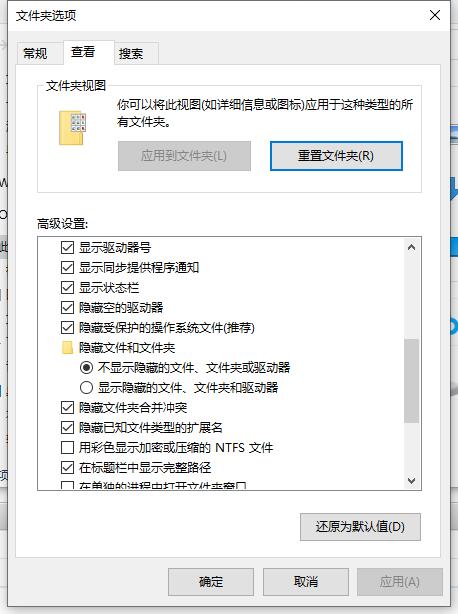
二、使用注册表编辑器解决
1、按下Win + R键,打开运行窗口。
2、输入“regedit”并按下回车键,打开注册表编辑器。
3、在注册表编辑器中,依次展开“HKEY_CURRENT_USER” -> “Software” -> “Microsoft” -> “Windows” -> “CurrentVersion” -> “Explorer” -> “Advanced”。
4、在右侧窗口中找到“HideFileExt”键,双击打开。
5、将数值数据改为“0”,表示显示文件扩展名。
6、点击“确定”按钮保存设置。
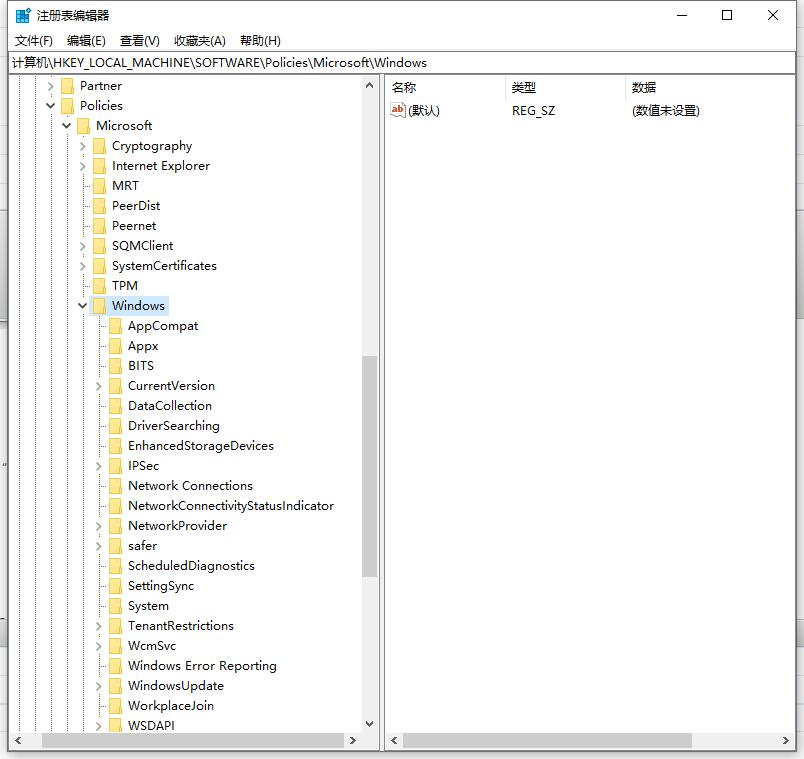
总结:通过以上两种方法,我们可以轻松解决Windows 8显示文件后缀的问题。使用文件夹选项可以直接在文件资源管理器中进行设置,而使用注册表编辑器可以更加深入地修改系统设置。根据个人喜好和需求,选择合适的方法来解决问题。希望本文对大家有所帮助。更多好用的windows系统的使用方法或者故障解决教程,我们还可以在“系统之家官网”内查看。






 立即下载
立即下载







 魔法猪一健重装系统win10
魔法猪一健重装系统win10
 装机吧重装系统win10
装机吧重装系统win10
 系统之家一键重装
系统之家一键重装
 小白重装win10
小白重装win10
 杜特门窗管家 v1.2.31 官方版 - 专业的门窗管理工具,提升您的家居安全
杜特门窗管家 v1.2.31 官方版 - 专业的门窗管理工具,提升您的家居安全 免费下载DreamPlan(房屋设计软件) v6.80,打造梦想家园
免费下载DreamPlan(房屋设计软件) v6.80,打造梦想家园 全新升级!门窗天使 v2021官方版,保护您的家居安全
全新升级!门窗天使 v2021官方版,保护您的家居安全 创想3D家居设计 v2.0.0全新升级版,打造您的梦想家居
创想3D家居设计 v2.0.0全新升级版,打造您的梦想家居 全新升级!三维家3D云设计软件v2.2.0,打造您的梦想家园!
全新升级!三维家3D云设计软件v2.2.0,打造您的梦想家园! 全新升级!Sweet Home 3D官方版v7.0.2,打造梦想家园的室内装潢设计软件
全新升级!Sweet Home 3D官方版v7.0.2,打造梦想家园的室内装潢设计软件 优化后的标题
优化后的标题 最新版躺平设
最新版躺平设 每平每屋设计
每平每屋设计 [pCon planne
[pCon planne Ehome室内设
Ehome室内设 家居设计软件
家居设计软件 微信公众号
微信公众号

 抖音号
抖音号

 联系我们
联系我们
 常见问题
常见问题



